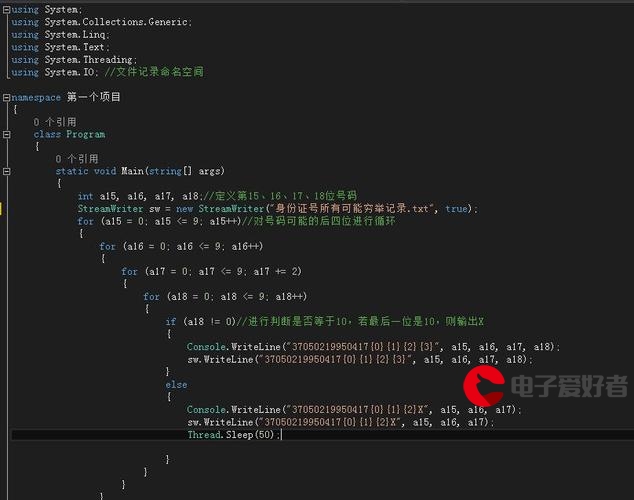 键盘操作"/>
键盘操作"/>
vim全键盘操作
三种模式
1.命令模式(commod mode)
- 控制光标的移动
- 字符、字、行的删除
- 移动或者复制某段区域
- 进入输入模式(i、a、o)
- 进入底行模式(shift+:)
2.输入模式(insert mode)
- 编辑文本内容
- 退回到命令模式(ESC)
3.底行命令模式(Last line mode)
- 输入相关指令(文件替换、字符串查找、列出行号等)
注:大部分指令,全部都是在命令模式下进行的(不是底行模式,也不是插入模式)
进入插入模式
- 按[a] ==> 进入插入模式,从目前光标所在的位置的下一个位置开始输入文字。
- 按[i] ==> 进入插入模式,从光标当前位置开始输入
- 按[o] ==> 进入插入模式,从下一行首开始输入文字(会创建新的一行)
移动光标
在命令模式下使用
- 上、下、左、右:键盘的上下左右。
【k j h l】
- 跳转到文本首行或者第n行
【gg ngg】
- 跳转到文本最后或者第n行
【shift + g(G) shift + ng G nG】
- 移动光标所在行的"行尾"
【shift + 4 $】
- 移动光标所在行的"行首"
【shift + 6 ^】
- 跳转到下一个单词的开头
【w】
- 跳转到下一个单词的尾部
【e】
- 跳转到上一个单词的开头
【b】
- 光标移动到该行的第n个位置
【nl】
- 屏幕往"前"移动一页
【ctrl + b】
- 屏幕往"后"移动一页
【ctrl + f】
- 屏幕往"前"移动半页
【ctrl + u】
- 屏幕往"后"移动半页
【ctrl + d】
块选中
在命令模式下使用
- 按ctrl + v进入块选择模式,然后使用上下左右进行选择,再按下shift + i进行插入,然后ESC
- 批量删除
ctrl+v --> [h j k l] --> delete --> ESC
- 批量注释
ctrl+v --> [h j k l] --> shift + i --> // --> ESC
- 批量取消注释
ctrl+v --> [h j k l] --> d
删除
在命令模式下使用
- 删除一个字符或者连续的n个字符
【x nx】
- 删除一个字符或者连续的前n个字符
【X nX】
- 删除当前行在内的n行内容进行删除(搭配p可以进行剪切操作)
【dd ndd】
复制
在命令模式下使用
- 将光标所在位置到字尾(或者指定n个字符)复制到缓冲区
【yw nyw】
- 复制当前行或者复制当前行所在的指定若干行
【yy nyy】
- 将缓冲区内的字符贴到光标所在的位置
【p】
- 剪切操作
【dd + p】
替换
在命令模式下使用
- 替换光标所在处的字符
【r nr】
- 替换光标所到之处的字符,直到按下[ESC]键为止
【R】
- 大小写替换
【shift + ~】
跳至指定的行
在命令模式下使用
- 列出光标所在的行号
【ctrl + g】
- 移动光标至文章的第15行行首
【nG】
撤销上一次操作
- 撤销刚才的操作,回到上一个操作。按多次“u”可以执行多次撤销
【u】
- 对撤销的恢复
【ctrl + r】
更改内容
- 更改光标所在处的字到字尾处
【cw】
- 更改光标所在处到后面的n个字符
【cnw】
列出行号
底行模式
- set nu
跳到文件的某一行
底行模式
- 输入需要跳转的行数
【n】
查找字符
底行模式
- 寻找需要查找的字符,如果第一次找到的关键字不是你想要的,可以一直按n会往后寻找直到你想要的关键字为止。
【/ 辅助 n】
- 寻找需要查找的字符,如果第一次找到的关键字不是你想要的,可以一直按n会往后寻找直到你想要的关键字为止。
【?关键字 辅助n】
保存文件并退出
底行模式
- 保存文件
【w】
- 退出,如果文件被修改需要强制退出[!]
【q q!】
- 退出时保存退出
【wq 或者 x】
更多推荐
vim全键盘操作












发布评论